Noen ganger kan joystickene på enheter som kontrollere eller håndholdte PC-er miste kalibreringen og ha feil eller unøyaktig inndata. Denne guiden vil lede deg gjennom trinn for trinn om hvordan du oppdaterer AYA NEO-kontrollerens firmware og re-kalibrerer den etterpå.
Oppgrader kontrollerens fastvare
Det første vi skal gjøre er å oppgradere kontrollerfastvaren. Hvis du allerede er oppdatert, ignorer dette trinnet.
Først er å laste ned firmware. Gå til AYA NEOs super nyttige nedlastingsside . Slik ser det ut.

Finn ‘AYANEO Handle Firmware’ for enheten din. Det vil stå under for hvilken enhetsserie hver nedlasting er for. For eksempel er ‘AYANEO 2 Series Only’ kun for AYA NEO 2 og dens serie med enheter. Når du har funnet enheten din, klikker du på «Last ned» og laster ned filen(e) som er nødvendige.
Dette vil laste ned en .ZIP-fil med oppdateringen din. Pakk ut det og det vil være en enkelt .bin-fil. Hold på det og husk hvor det er lagret. Du må nå slå av enheten helt, ikke starte på nytt, slå av. Når den er slått av etter et minutt eller så, klikker du ned venstre styrespak, eller LS og holder den nede . Med den nede, trykk på strømknappen og la den starte opp.
Når du er i Windows, vil AYASpace, hvis du har det, åpne og prøve å oppdatere. Ignorer det og gå til skrivebordet. Åpne Filutforsker og gå til «Denne PCen». Du bør se en ekstra stasjon kalt ‘AYANEO (D:)’. Hvis du ikke slår av igjen og hold nede LS mens du starter opp igjen.

Kopier .bin-filen du lastet ned og pakket ut, og lim den inn i D-stasjonen. Etter noen øyeblikk vil stasjonen automatisk koble fra, dette er bra.
Når den er borte, slå av maskinen . La den stå i godt to minutter eller så før du trykker på strømknappen. Du vil vite om driverne er installert, fordi enheten vil vibrere 3 ganger i rask rekkefølge når den slås på. Gratulerer, du har oppgradert kontrollerens fastvare.
AYA NEO Kalibreringsmetode
Nå kan vi begynne å kalibrere styrespakene dine. Det er to hovedmåter å gjøre det på, AYA NEO-måten og gjennom Windows. AYA NEO-måten er forskjellig for hver enhet, finn din nedenfor og følg instruksjonene.
| Modell | Instruksjon |
| AYA NEO 2 , 2S , Geek , Air, Air Plus | Trykk på høyre og venstre støtfanger, venstre d-pute og » B » samtidig og slipp knappene når enheten vibrerer en gang til. |
| AYA NEO 2021 | Trykk på Select og A-knappen samtidig i 2 sekunder. Den vibrerer, virvler joystickene rundt et par ganger, trykk RB og gass 3 ganger ned samtidig og den vibrerer igjen. Retter kontrollerene mine hver gang. |
| Generell | Med enheten koblet til og helt av, slå på enheten og roter hver analoge pinne kontinuerlig til ytterkantene av deres rekkevidde + trykk / slipp begge utløsere til enheten når påloggingsskjermen. |
Windows kalibreringsmetode + testing
For å kalibrere i Windows må vi først åpne opp Windows Kjør, hvis du har et tastatur tilkoblet kan dette gjøres ved å trykke Windows+R, hvis ikke åpne startmenyen og søk etter ‘Kjør’.

Når du har åpnet, skriv inn joy.cpl og klikk «OK».

Det vil åpne dette vinduet, Windows vil se kontrolleren din som en XBOX 360-kontroller, det er greit.

Klikk på ‘Egenskaper’. Det vil åpne denne skjermen.

Du kan bruke denne til å teste kontrolleren.
- Z-aksen er utløserknappene
- X-rotasjon er høyre joysticks horisontale bevegelse
- Y-rotasjon er høyre joysticks vertikale bevegelse
- X-akse / Y-akse er venstre joystick-bevegelse
- Point of Video Hat er D-Pad
- Knapper er alle knappene på enheten din: A, B, X, Y, LB, RB, LS, RS, LC og RC. De vil lyse når de trykkes.
Hvis de alle fungerer bra, er sjansen stor for at du ikke trenger å kalibrere enheten. Men hvis du gjør det, klikker du over til ‘Innstillinger’ og du vil se denne skjermen.

Klikk på «Kalibrer» for å bli tatt gjennom kalibreringsprosessen.



Gå gjennom prosessen ved å følge instruksjonene for å kalibrere kontrolleren. Når du er ferdig, vil du bli ført tilbake til Innstillinger-siden, du kan gå over til Test-siden for å se hvordan arbeidet ditt har utviklet seg. Hvis du er misfornøyd, går du tilbake til Innstillinger og klikker på «Gjenopprett standard». Hvis du er det, kan du fortsette og bruke den nylig kalibrerte kontrolleren.
Gamepad-Tester.com
Gamepad Tester er et velkjent nettsted i samfunnet, det tilbyr en enkel og tilgjengelig måte å teste gamepad-kontrollerne på. Den tilbyr til og med mer og mer dybdeinformasjon enn Windows. Gå over til nettstedet . Du vil bli møtt med denne skjermen.

Trykk på hvilken som helst knapp for å begynne, og testgrensesnittet vil lastes.
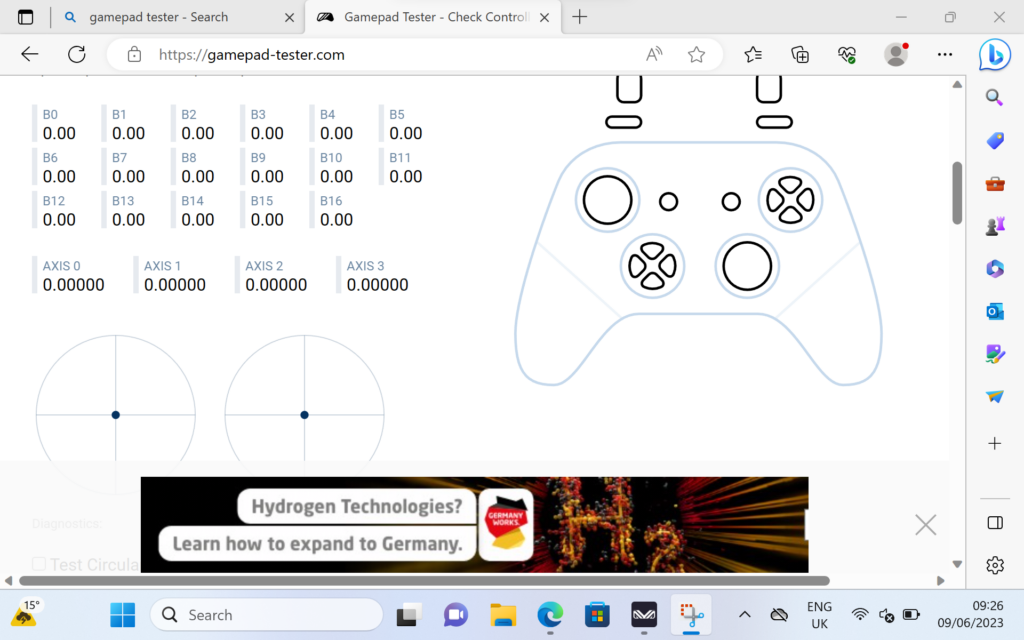
Herfra kan du se nøyaktig vinkelen og kraften som styrespakene, utløserne og knappene som blir registrert. Med denne informasjonen kan du finne feil og kalibrere enheten på riktig måte.
For å lære mer om dine AYA NEO håndholdte sjekk siden vår her.
For å lære mer om våre andre tilbud og produkter, ta en titt på andre Knowledge Base-artikler her



